Si të shkruani shënime në OneNote 2013 në Android

Mësoni si të shkruani shënime në OneNote 2013 në Android me krijimin, hapjen dhe regjistrimin e shënimeve. Aplikoni strategji efektive për menaxhimin e shënimeve tuaja.
Word është një nga programet kompjuterike më të përdorura në planet. Ndihma për të kompozuar tekst është një nga gjërat që kompjuterët e bëjnë mirë, por kjo nuk e bën më të lehtë punën e shkrimit të tekstit ose nuk nënkupton që përdorimi i Word-it është mjaft i thjeshtë saqë nuk keni nevojë për ndihmë. Pra, shijoni këtë fletë mashtrimi.
Shikoni ekranin e Word 2013. Ju shikoni premtimin e një dokumenti të ri dhe një numër befasues butonash dhe gizmos. Këtu janë pikat e rëndësishme për t'u mbajtur mend:

Shiriti i Microsoft Word 2013 paraqet skeda që mund të klikoni për të zbuluar grupe ikonash të dobishme. Këto ikona përfaqësojnë butonat e komandës, kutitë e hyrjes dhe menutë.
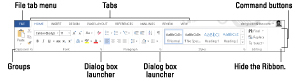
Pavarësisht nëse përdorni tastierën virtuale të një telefoni ose atë reale në kompjuterin tuaj, përpunimi i tekstit mbetet një aktivitet i lidhur me tastierë. Tabelat e mëposhtme tregojnë se si të aksesoni komandat dhe funksionet e Microsoft Word 2013.
Kursori-Lëvizja
| Shtypja e këtij tasti | Lëviz treguesin e futjes. . . |
|---|---|
| ↑ | Një rresht teksti lart |
| ↓ | Poshtë një rresht teksti |
| ← | Lënë te personazhi tjetër |
| → | Drejtpërsëdrejti te personazhi tjetër |
| Ctrl+↑ | Një paragraf lart |
| Ctrl+↓ | Poshtë një paragraf |
| Ctrl+← | Lënë një fjalë |
| Ctrl+→ | E drejte nje fjale |
| PgUp | Një ekran lart |
| PgDn | Poshtë një ekran |
| Shtëpi | Për fillimin e linjës aktuale |
| fund | Deri në fund të linjës aktuale |
| Ctrl+Home | Në krye të dokumentit |
| Ctrl + Fund | Në fund të dokumentit |
Komandat bazë të redaktimit
| Kopjo | Ctrl+C |
| Prerje | Ctrl+X |
| Ngjit | Ctrl+V |
| Zhbër | Ctrl+Z |
Komandat e formatimit të tekstit
| E guximshme | Ctrl+B |
| Kursi | Ctrl+I |
| Nënvizoni | Ctrl+U |
| Nënvizoni dyfish | Ctrl+Shift+D |
| Nënvizimi i fjalës | Ctrl+Shift+W |
| Kapele të vogla | Ctrl+Shift+K |
| Mbishkrim | Ctrl+Shift++ |
| Abonim | Ctrl+= |
| Pastro formatimin | Ctrl+spacebar |
| Rrit fontin | Ctrl+Shift+> |
| Shrink font | Ctrl+Shift+ |
| TË GJITHA KAPAFULLAT | Ctrl+Shift+A |
| Kutia e dialogut të shkronjave | Ctrl+D |
Komandat e Formatimit të Paragrafit
| Teksti në qendër | Ctrl+E |
| Rreshtoni majtas | Ctrl+L |
| Rreshtoni djathtas | Ctrl+R |
| Hapësira me një rresht | Ctrl+1 |
| Hapësira 1-1/2 rreshtash | Ctrl+5 |
| Hapësira me dy rreshta | Ctrl+2 |
| Arsyetoni | Ctrl+J |
| Indent | Ctrl+M |
| I paprerë | Ctrl+Shift+M |
| Prerje e varur | Ctrl+T |
| Zhvari dhëmbëzimin | Ctrl+Shift+T |
Shkurtoret popullore të tastierës Word
| Ndihmë | F1 |
| Anulo | Ik |
| Kthehu mbrapa | Shift + F5 |
| Dokument i ri | Ctrl+N |
| Hap ekranin | Ctrl+O |
| Printo | Ctrl+P |
| Mbyll dokumentin | Ctrl+W |
| Ruajtje e shpejtë | Ctrl+S |
| Përsëriteni | Ctrl+Y |
| Gjej | Ctrl+F |
| Gjeni dhe zëvendësoni | Ctrl+H |
| Fut ndërprerjen e faqes së vështirë | Ctrl+Enter |
Shkurtoret e tastierës së Word-it të pazakonta (por të dobishme).
| Shkoni në | F5 |
| Shfaq/fsheh karaktere që nuk shtypen | Ctrl+Shift+8 |
| Ekrani i skedarit | Alt+F |
| Paneli i detyrave të stileve | Ctrl+Shift+Alt+S |
| Numërimi i fjalëve | Ctrl+Shift+G |
| Fonti i simboleve | Ctrl+Shift+Q |
| Pamja e paraqitjes së printimit | Ctrl+Alt+P |
| Modaliteti draft (normal). | Ctrl+Alt+N |
| Modaliteti i përvijimit | Ctrl+Alt+O |
| Dritarja e ndarë | Alt+Ctrl+S |
| Ndiqni rishikimet | Alt+Shift+E |
Komandat që fusin diçka
| Data e sotme | Alt+Shift+D |
| Koha aktuale | Alt+Shift+T |
| Paste speciale | Alt+Ctrl+V |
| Fusnota | Alt+Ctrl+F |
| Shënim fundor | Alt+Ctrl+D |
| Koment | Ctrl+Alt+M |
Disa kombinime kyçe futin karaktere në dokumentin tuaj Word 2013. Nëse i gjeni të dobishëm këto karaktere në detyrat tuaja të përditshme të shkrimit, merrni parasysh përdorimin e shkurtoreve të tyre të tastierës:
| Emri i simbolit | Simboli | Tastet për të shtypur |
|---|---|---|
| euro | € | Ctrl+Alt+E |
| Markë tregtare | ™ | Ctrl+Alt+T |
| E drejta e autorit | © | Ctrl+Alt+C |
| I regjistruar | ® | Ctrl+Alt+R |
| En-dash | - | Tasti Ctrl+minus në tastierën numerike |
| Em-dash | - | Tasti Ctrl+Alt+minus në tastierën numerike |
| Hapësirë e pathyeshme | Ctrl+Shift+hapësirë | |
| Vizë e pathyeshme | - | Ctrl+Shift+- (vijë ndarëse) |
Këtu është një listë e shkurtër e trukeve më të dobishme të Microsoft Word 2013. Mbani parasysh këto sugjerime kur hartoni një dokument të ri:
Shtypni Ctrl+Enter për të hapur një faqe të re. Kjo fut një shkëputje të faqes së vështirë, e cila detyron automatikisht një faqe të re.
Shtypni Shift+Enter për të futur një kthim të butë. Kjo është e dobishme për thyerjen e një rreshti teksti, si p.sh. në një titull dokumenti ose një adresë.
Përdorni skeda për të rreshtuar tekstin tuaj. Asnjëherë mos përdorni hapësira për këtë detyrë. Një skedë është gjithçka që ju nevojitet. Nëse po futni më shumë se një skedë, duhet të rivendosni ndalesat e skedave.
Përdorni gjithmonë një skedë midis kolonave për t'i rreshtuar ato. E bën më të lehtë redaktimin e informacionit nëse duhet ta bëni.
Nëse keni nevojë të ndryshoni formatimin e faqes në mes të dokumentit tuaj, filloni një seksion të ri.
Ruani stilet tuaja në një shabllon! Në këtë mënyrë, ju mund t'i përdorni ato për dokumente të reja që krijoni pa pasur nevojë të rindërtoni të gjitha stilet tuaja pa pushim.
Mësoni si të shkruani shënime në OneNote 2013 në Android me krijimin, hapjen dhe regjistrimin e shënimeve. Aplikoni strategji efektive për menaxhimin e shënimeve tuaja.
Mësoni si të formatoni numrat në një varg teksti në Excel për të përfshirë informacione të sakta dhe tërheqëse për raportet tuaja.
Në Excel 2010, fshini të dhënat apo formatin e qelizave lehtësisht me disa metoda të thjeshta. Mësoni si të menaxhoni përmbajtjen e qelizave me opsione të ndryshme.
Zhvilloni aftësitë tuaja në formatimin e elementeve të grafikut në Excel 2007 përmes metodave të thjeshta dhe efikase.
Mësoni se si të rreshtoni dhe justifikoni tekstin në Word 2010 me opsione të ndryshme rreshtimi dhe justifikimi për të përmirësuar formatimin e dokumenteve tuaja.
Mësoni si të krijoni makro në Excel 2019 për të automatizuar komandat dhe thjeshtuar detyrat tuaja.
Mënyra vizuale dhe e shpejtë për të vendosur një ndalesë skedash në Word 2016 është përdorimi i vizores. Zbulo disa këshilla dhe truke për përdorimin e skedave në këtë program.
Mësoni si të formula boshtet X dhe Y në Excel 2007, duke përfshirë mundësitë e ndryshimit të formatimeve për grafikët e ndryshëm.
Eksploroni se si Excel mund t
Mësoni se si të përdorni veçorinë Find and Replace të Excel 2007 për të gjetur dhe zëvendësuar të dhëna në mënyrë efikase. Kjo udhëzues është e përshtatshme për të gjithë përdoruesit që dëshirojnë të rrisin produktivitetin e tyre.







